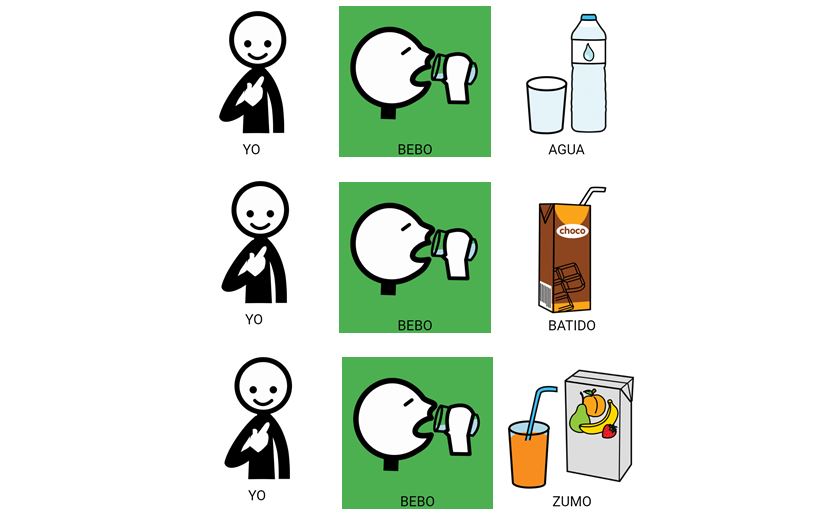Este obra está bajo una licencia de Creative Commons Reconocimiento-NoComercial-CompartirIgual 4.0 Internacional.
Este obra está bajo una licencia de Creative Commons Reconocimiento-NoComercial-CompartirIgual 4.0 Internacional.
Introducción al color de fondo o del marco de los pictogramas
Antes de explicar estas opciones, es importante aclarar los colores con los que se asocian habitualmente los pictogramas. En el año 1954, una profesora sorda llamada Edith Fitzgerald ideó la «clave Fitzgerald» para ayudar a enseñar gramática a las personas con discapacidad auditiva. Este método de aprendizaje consistía en asignar diferentes colores a las palabras atendiendo a la función que realiza cada una de ellas en la frase.
Con el tiempo, estas claves de color pasaron a formar parte de la metodología de enseñanza de la comunidad de la Comunicación Aumentativa y Alternativa (CAA) y en ARASAAC seguimos respetando y utilizando esta clasificación, que establece el siguiente esquema de color para el marco o el fondo de los pictogramas:
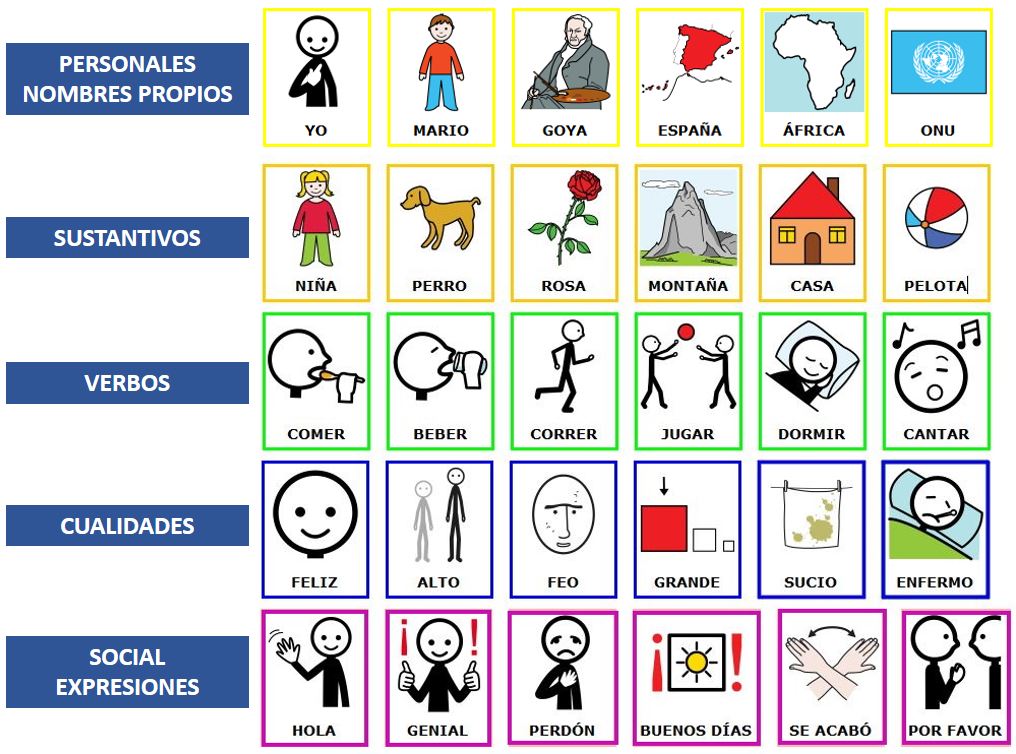
Color de fondo de los pictogramas
Por defecto, los pictogramas de ARASAAC aparecen en el área de Personalización en formato transparente. Si activamos la casilla del Color de fondo, el pictograma aparece superpuesto sobre el color que tiene asignada la palabra, tal como hemos visto en la imagen anterior. En el caso del pictograma „niña“, el color de fondo es naranja, porque es un sustantivo.
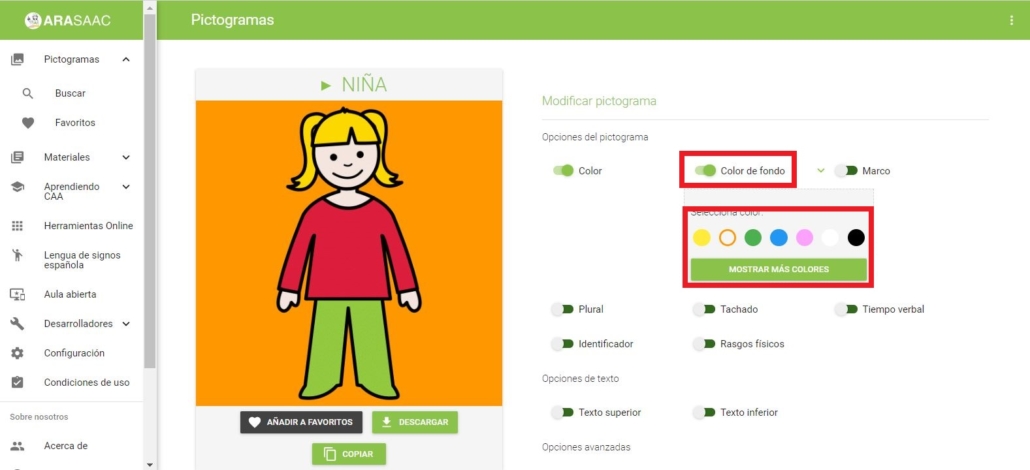
En algunos lugares, se utiliza otro código de color. Por ello, tenemos la posibilidad de seleccionar otro color o utilizar una gama de colores distinta pulsando en el botón Mostrar más colores.
IMPORTANTE – Cuando añadimos el color de fondo a un pictograma, podemos utilizar la opción de Copiar (botón situado en la parte inferior del pictograma) o también pulsando sobre el botón derecho del ratón encima del pictograma. De esta forma, podremos pegarlo directamente en nuestro procesador de textos o en nuestra presentación de diapositivas. Todas las opciones que añadamos a un pictograma con fondo en color, se copiarán automáticamente al portapapeles y aparecerán cuando utilicemos la opción de Pegar.
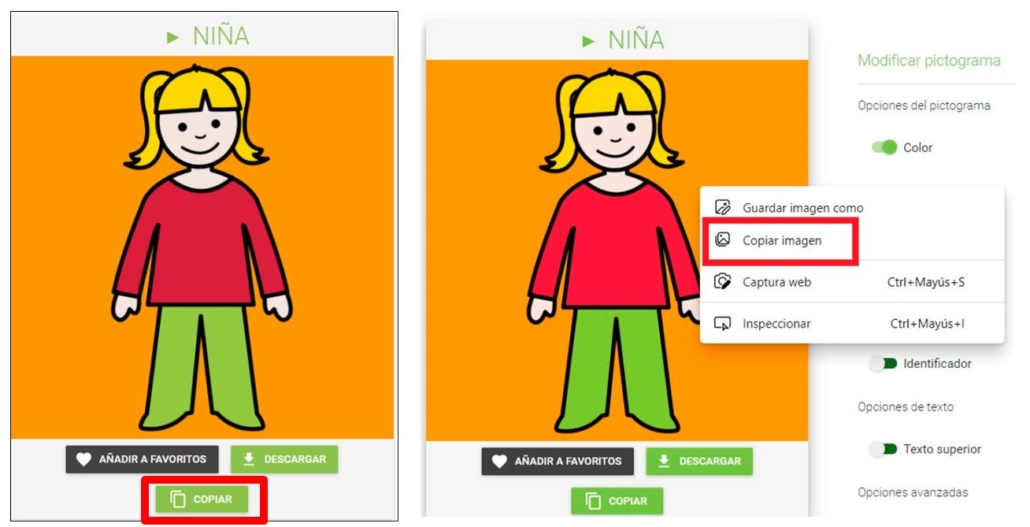
En la siguiente imagen, os mostramos un ejemplo de vocabulario básico nuclear (core vocabulary), en el que se utiliza habitualmente el color de fondo de los pictogramas, atendiendo a los diferentes tipos de palabras siguiendo la clave Fitzgerald .
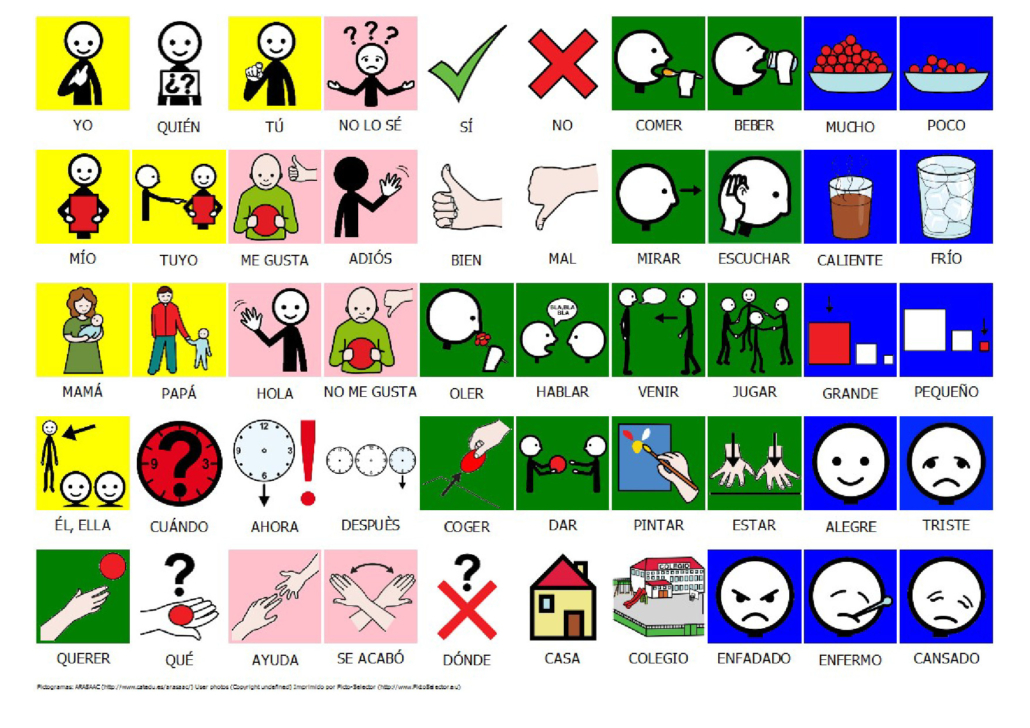
Añadir marco a los pictogramas
Utilizando el menú de Personalización, también podemos añadir Marco a los pictogramas. El color del marco utiliza la misma clave que hemos comentado anteriormente.
El cuadro de personalización del Marco nos permite realizar dos acciones: Seleccionar la anchura y Seleccionar otro color.
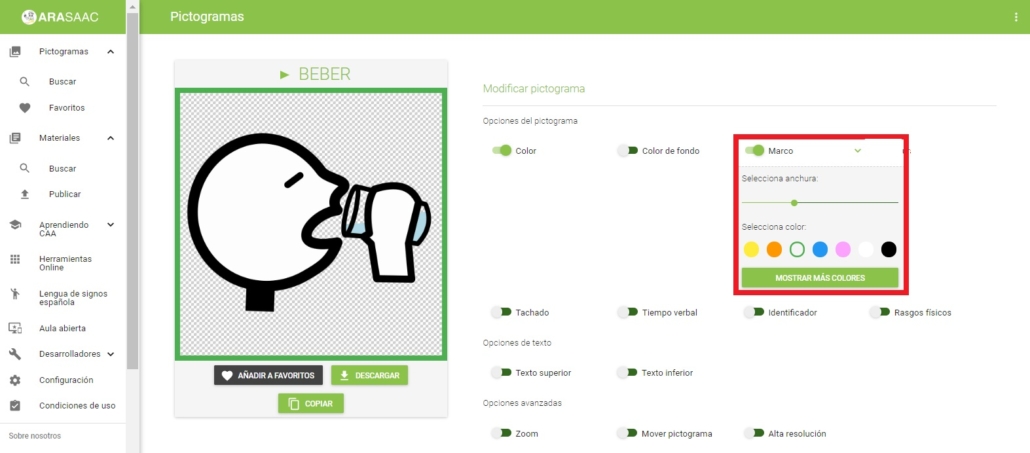
En el siguiente ejemplo, os mostramos una aplicación práctica del uso del marco de los pictogramas en un tablero de comunicación para la clase de Plástica.
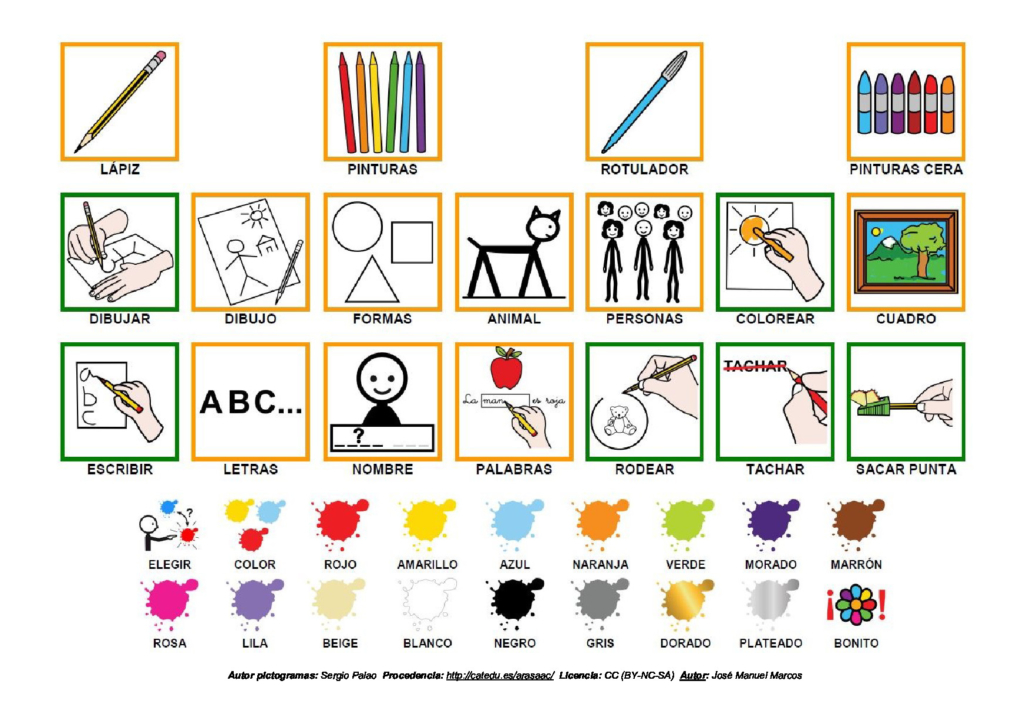
Estas dos opciones de personalización también pueden ser muy interesantes para trabajar la morfosintaxis, destacando algunas de las palabras que aparecen en las frases y que queremos remarcar (por ejemplo, el verbo).